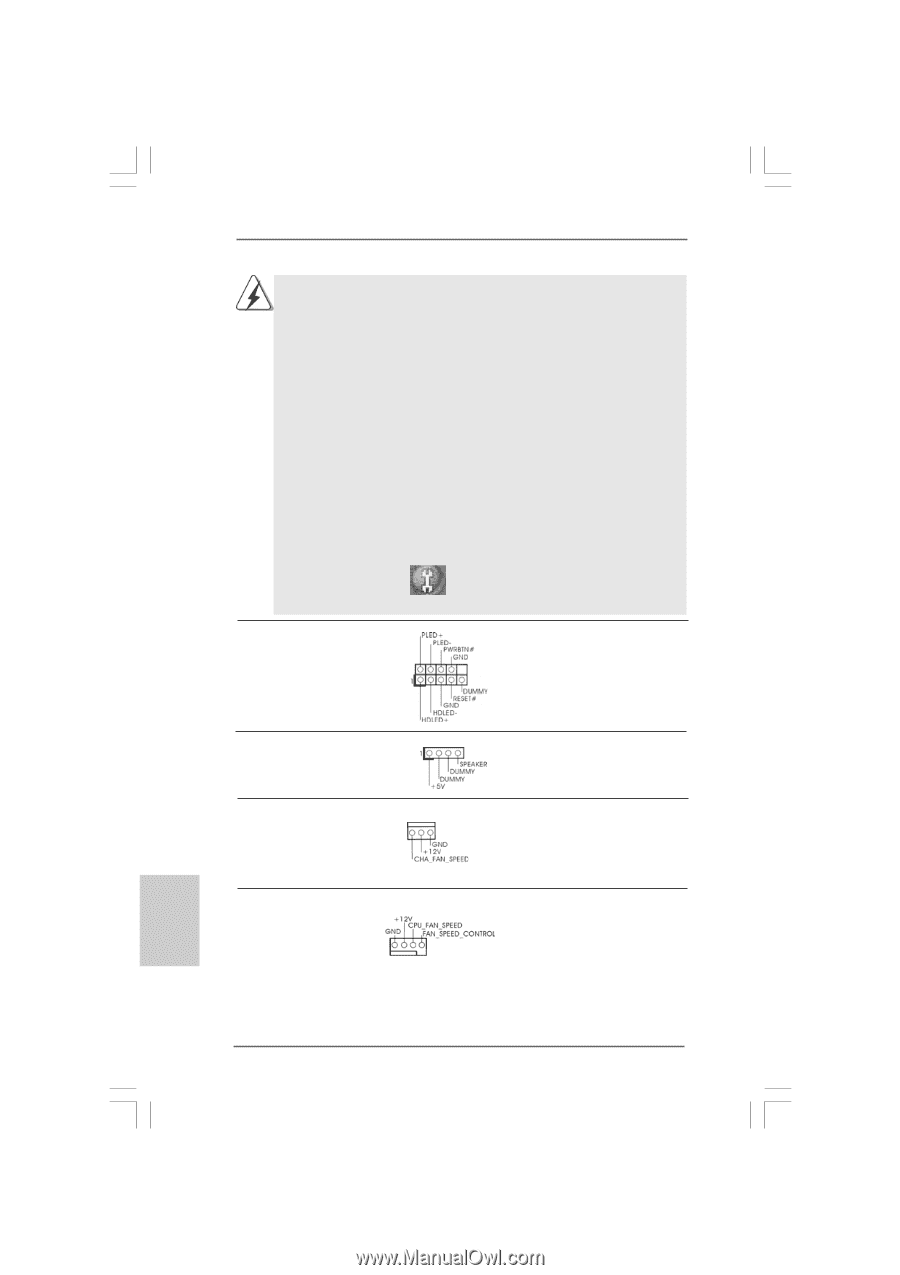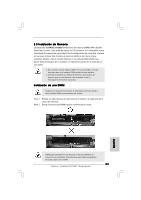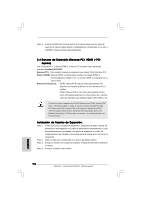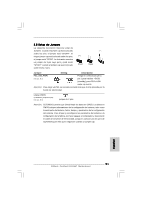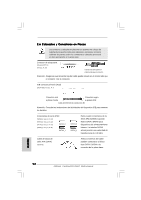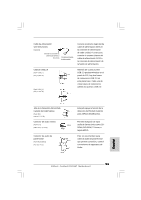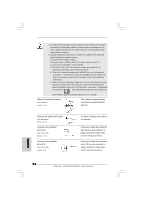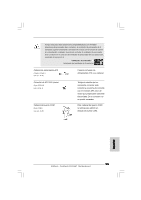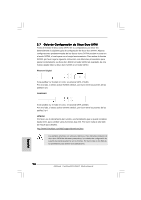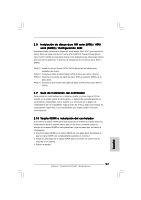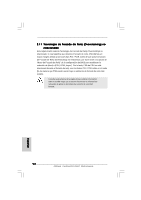ASRock ConRoe1333-D667 R1.0 Quick Installation Guide - Page 94
B. Conecte Audio_R RIN a OUT2_R y Audio_L LIN en OUT2_L.
 |
View all ASRock ConRoe1333-D667 R1.0 manuals
Add to My Manuals
Save this manual to your list of manuals |
Page 94 highlights
1. El Audio de Alta Definición soporta la detección de conector, pero el cable de panel en el chasis debe soportar HDA para operar correctamente. Por favor, siga las instrucciones en nuestro manual y en el manual de chasis para instalar su sistema. 2. Si utiliza el panel de sonido AC'97, instálelo en la cabecera de sonido del panel frontal de la siguiente manera: A. Conecte Mic_IN (MIC) a MIC2_L. B. Conecte Audio_R (RIN) a OUT2_R y Audio_L (LIN) en OUT2_L. C. Conecte Ground (GND) a Ground (GND). D. MIC_RET y OUT_RET son sólo para el panel de sonido HD. No necesitará conectarlos al panel de sonido AC'97. E. Entre en la Utilidad de configuración del BIOS Entre en Configuración avanzada y, a continuación, seleccione Configuración del conjunto de chips. En el panel de control frontal cambie la opción [Automático] a [Habilitado]. F. Entre en el sistema Windows. Haga clic en el icono de la barra de tareas situada en la parte inferior derecha para entrar en el Administrador de audio HD Realtek. Haga clic en "E/S de audio", seleccione "Configuración de conectores" , elija "Deshabilitar la detección del conector del panel frontal" y guarde el cambio haciendo clic en "Aceptar". Cabezal de panel de sistema (9-pin PANEL1) (vea p.2, N. 13) Este cabezar acomoda varias dunciones de panel frontal de sistema. Cabezal del altavoz del chasis (4-pin SPEAKER1) (vea p.2, N. 15) Conector del ventilador del chasis (3-pin CHA_FAN1) (vea p.2, N. 16) Conector del ventilador de la CPU (4-pin CPU_FAN1) (vea p.2, N. 3) 1 2 3 4 Conecte el altavoz del chasis a su cabezal. Conecte el cable del ventilador del chasis a este conector y haga coincidir el cable negro con el conector de tierra. Conecte el cable del ventilador de la CPU a este conector y haga coincidir el cable negro con el conector de tierra. Español 94 ASRock ConRoe1333-D667 Motherboard